笔记本电脑win10截屏快捷键是哪个 Win10截图快捷键设置方法
在使用笔记本电脑时,我们经常会遇到需要截屏的情况,而在Win10系统中,有一款十分方便的截图快捷键,让我们能够迅速捕捉屏幕上的内容。很多人对于Win10的截图快捷键是哪个以及如何设置还存在疑惑。本文将为大家详细介绍Win10截图快捷键的设置方法,帮助大家轻松掌握这个实用技巧。无论是需要截取整个屏幕、某个窗口还是自定义区域,Win10截图快捷键都能满足我们的需求,提高工作效率。让我们一起来了解Win10截图快捷键的设置方法吧!
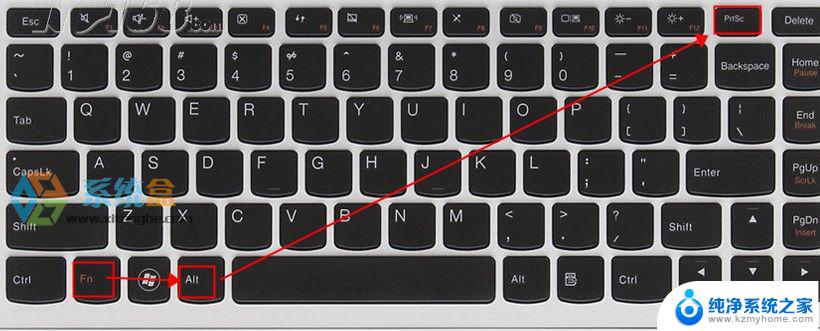
1、框选快捷键
Win+Shift+S组合键
注:类似QQ、微信的选取的截图,局部截图。想要截哪一块就截那一块。
2、全屏截图快捷键
Win+Printscreen组合键
注:直接保存到路径为此电脑》图片》截图。
3、全屏截图快捷键
Win+W组合键
注:唤出屏幕右侧工作区,选择屏幕草图。可裁剪,可编辑,可保存,可复制。
4、全屏截图快捷键
Print Screen组合键
注:这个会截取当前屏幕存储在剪切板中,在qq、微信等聊天窗口等可以进行粘贴(Ctrl+V)操作。就可以看到截图了。
windows10截图工具:
我们win10开始菜单旁边的搜索“截图工具”,点击“截图工具”。
就可以打开Win10的截图工具了,截图模式很多,可以自己研究一下。
以上就是笔记本电脑win10截屏快捷键是哪个的全部内容,如果遇到这种情况,你可以按照以上操作解决,非常简单快速,一步到位。
笔记本电脑win10截屏快捷键是哪个 Win10截图快捷键设置方法相关教程
- win10电脑截屏是哪个快捷键 Win10截图快捷键是哪个键
- 笔记本电脑哪个是截屏键 Win10截图快捷键怎么设置
- win10笔记本如何一键截图 笔记本电脑截屏快捷键设置教程
- 电脑截一部分屏快捷键是哪个 WINDOWS10截屏快捷键设置
- windows10快速截图 Win10截图的键盘快捷键是哪个
- win10截图笔记本 笔记本电脑截屏快捷键
- 怎样设置截屏快捷键 如何在win10中设置截图工具的快捷键
- 电脑文档截图快捷键 Win10截图快捷键是什么
- 惠普截图的快捷键 Win10截图快捷键是什么
- 选择截屏快捷键 WINDOWS10的四种截屏快捷键设置方法
- win10自动休眠设置 win10自动休眠设置方法
- 开机时按什么键进入bios win10系统开机按什么键可以进入bios
- win10两台电脑如何设置共享文件夹 两台win10 电脑共享文件夹的方法
- 电脑右下角的图标怎么显示出来 如何让win10所有图标都显示在任务栏右下角
- win10自动更新导致蓝屏 Win10正式版自动更新失败蓝屏怎么解决
- 笔记本蓝牙连接电视后如何投屏 win10笔记本无线投屏到电视怎么设置
win10系统教程推荐
- 1 win10自动休眠设置 win10自动休眠设置方法
- 2 笔记本蓝牙连接电视后如何投屏 win10笔记本无线投屏到电视怎么设置
- 3 win10关闭windows防火墙 Win10系统关闭防火墙步骤
- 4 win10开机图标变大了 win10电脑重启图标变大解决技巧
- 5 电脑重置后windows怎么激活 win10系统重置后激活方法
- 6 怎么开电脑麦克风权限 win10麦克风权限在哪里可以找到
- 7 windows 10开机动画 Windows10开机动画设置方法
- 8 输入法微软拼音怎么调 win10电脑微软拼音输入法怎么调整
- 9 win10没有ppt怎么办 win10右键新建中没有PPT选项怎么添加
- 10 笔记本硬盘损坏是否会导致蓝屏 Win10系统DRIVER POWER STATE FAILURE蓝屏怎么处理